[파이썬] virtualenv 완벽 가이드
🐍 Python virtualenv 완벽 가이드 – 설치, 사용법, VS Code 연동까지!
Python 개발을 하다 보면 프로젝트마다 서로 다른 패키지 버전이나 파이썬 버전을 사용해야 할 때가 많습니다. 이럴 때 유용하게 쓰이는 것이 바로 virtualenv (가상환경) 입니다.
이 글에서는 virtualenv의 개념부터 설치, 사용 방법, 그리고 VS Code와의 연동까지 전부 설명해드립니다.
📌 1. virtualenv란?
virtualenv는 파이썬 실행 환경을 격리시켜주는 도구입니다.
하나의 컴퓨터에서 프로젝트마다 서로 다른 패키지와 파이썬 버전을 사용하고 싶을 때, 각각의 가상 환경(virtual environment) 을 만들어서 독립적으로 관리할 수 있게 도와줍니다.
왜 필요할까요?
-
프로젝트 A는
Django 3.2, B는Django 4.0필요 -
전역 Python 환경에 패키지를 막 설치하면 충돌 발생
-
배포 환경과 동일한 구성 유지가 어려움
→ 가상환경으로 격리하면 이런 문제가 사라집니다.
⚙️ 2. virtualenv 설치 방법
virtualenv는 별도의 Python 패키지로 제공되며, pip로 간단히 설치할 수 있습니다.
설치 확인:
🧪 3. virtualenv 사용법
▶ 가상환경 생성
-
venv는 가상환경 폴더 이름 (원하는 이름 사용 가능) -
기본적으로 현재 시스템의 Python을 복사해서 환경을 만듭니다
🔍 특정 Python 버전으로 만들기
💡 시스템에 해당 버전이 설치되어 있어야 합니다!
▶ 가상환경 활성화
-
Windows:
-
macOS/Linux:
활성화되면 프롬프트 앞에 (venv)가 붙습니다.
▶ 패키지 설치
이제 가상환경 내에서 pip 사용 가능:
→ 이 설치는 시스템에 영향을 주지 않고, 오직 venv 안에서만 작동합니다.
▶ 비활성화
가상환경에서 빠져나옵니다.
💻 4. VS Code와 virtualenv 연동
VS Code는 Python 가상환경을 자동으로 감지하고 연동할 수 있습니다.
📁 Step 1. VS Code에서 프로젝트 폴더 열기
⚙️ Step 2. 인터프리터 선택
-
Ctrl + Shift + P(Mac은Cmd + Shift + P) -
"Python: Select Interpreter" 입력
-
./venv/Scripts/python.exe또는./venv/bin/python선택
VS Code에 Python 확장 프로그램이 설치되어 있어야 합니다.
🔁 Step 3. 터미널 자동 활성화 확인
VS Code 터미널에서 자동으로 가상환경이 활성화됩니다.
활성화되지 않으면 수동으로 아래 명령어 입력:
🛠️ (선택) .vscode/settings.json로 고정
이렇게 하면 프로젝트마다 VS Code가 해당 가상환경을 항상 사용하게 됩니다.
📦 5. 가상환경에 대해 자주 묻는 질문 (FAQ)
Q1. .\venv\Scripts\python.exe는 링크인가요?
❌ 아닙니다. 시스템에 설치된 Python 실행 파일을 복사한 실제 파일입니다.
Q2. 시스템 Python을 바꾸면 가상환경도 바뀌나요?
❌ 아니요. 가상환경은 생성 시점의 Python을 복사해오기 때문에, 시스템 Python을 바꿔도 영향을 받지 않습니다.
✨ 마무리
Python을 전문적으로 다루려면 가상환경은 필수 도구입니다.
virtualenv는 가볍고 직관적이며, VS Code와도 잘 연동되어 생산성을 높여줍니다.
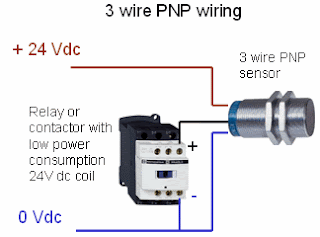

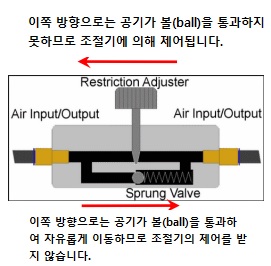
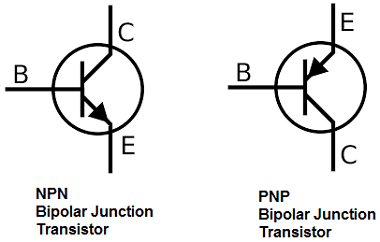




댓글
댓글 쓰기